Лаба по autocad. Рисунок 1 Привязка по узлам координатной сетки Рисунок 2 Изменение параметров
 Скачать 3.86 Mb. Скачать 3.86 Mb.
|
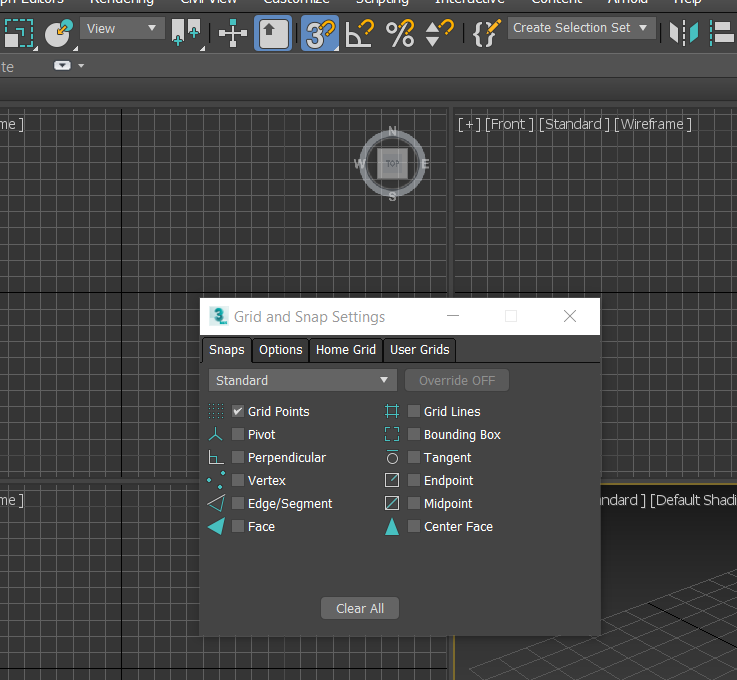 Рисунок 1 – Привязка по узлам координатной сетки 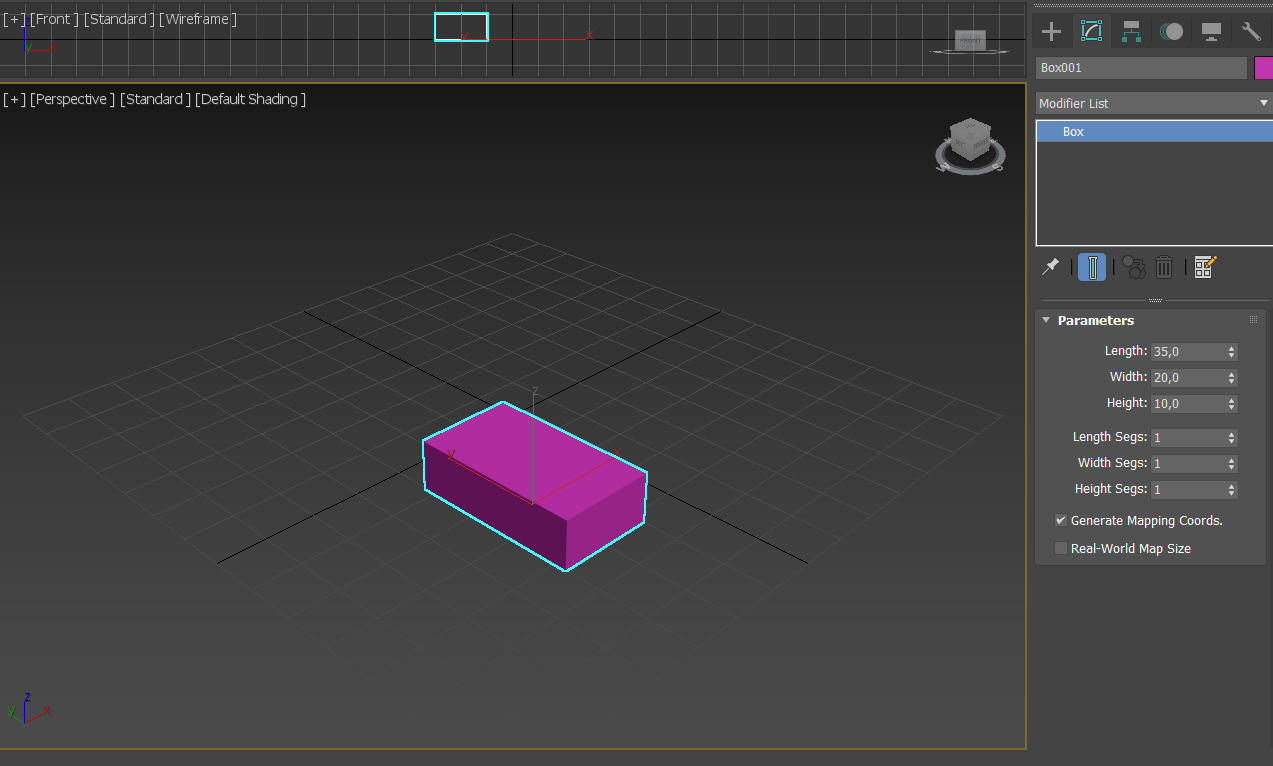 Рисунок 2 – Изменение параметров 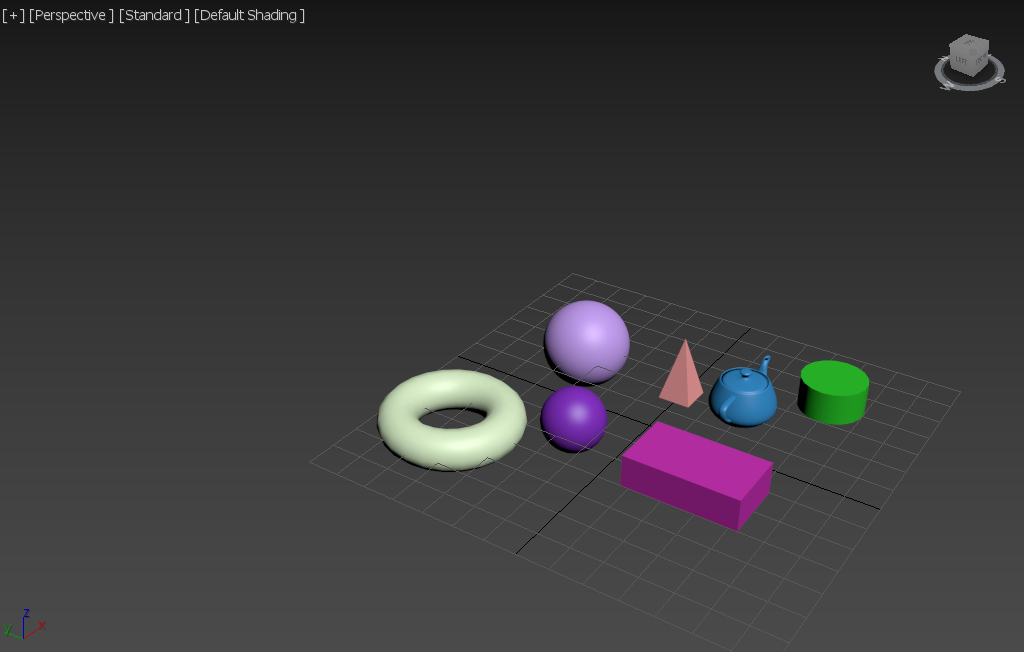 Рисунок 3 – Стандартные примитивы 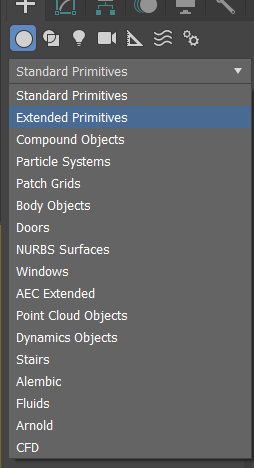 Рисунок 4 – Выбор расширенных примитивов 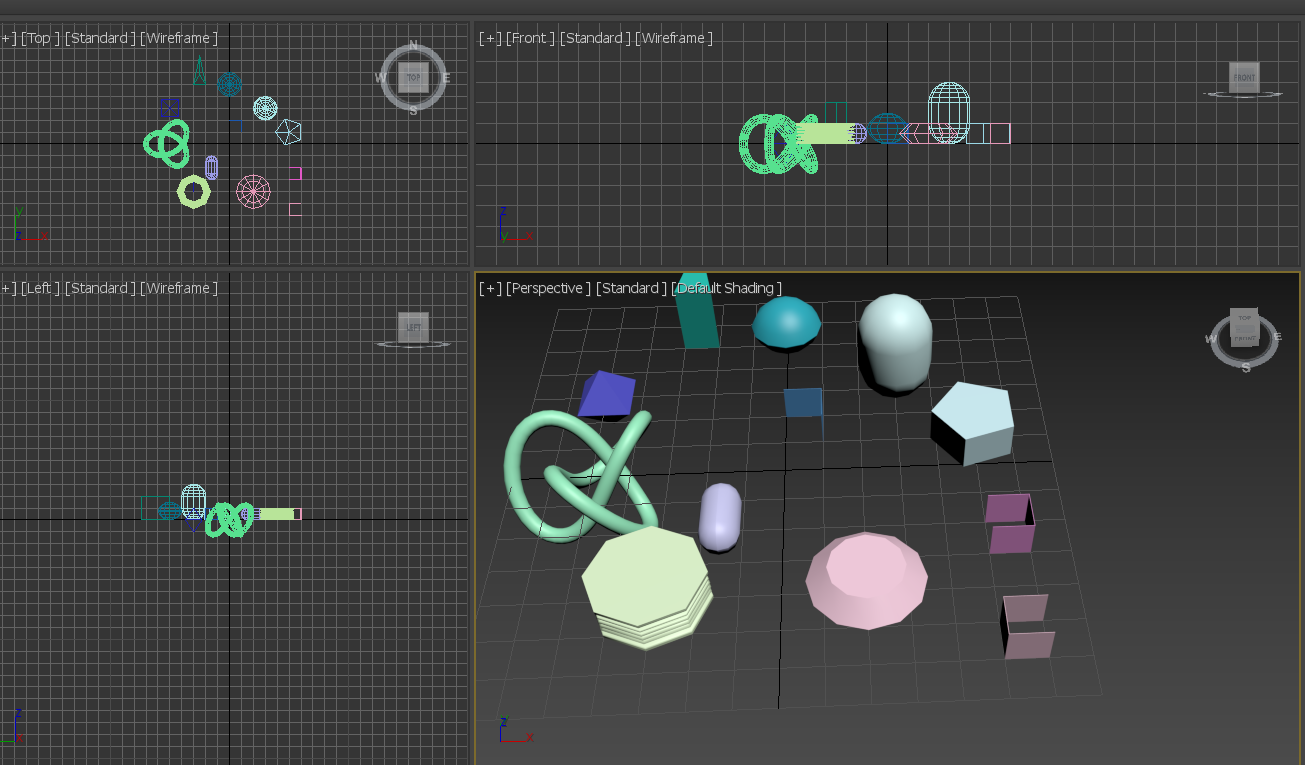 Рисунок 5 – Расширенные примитивы 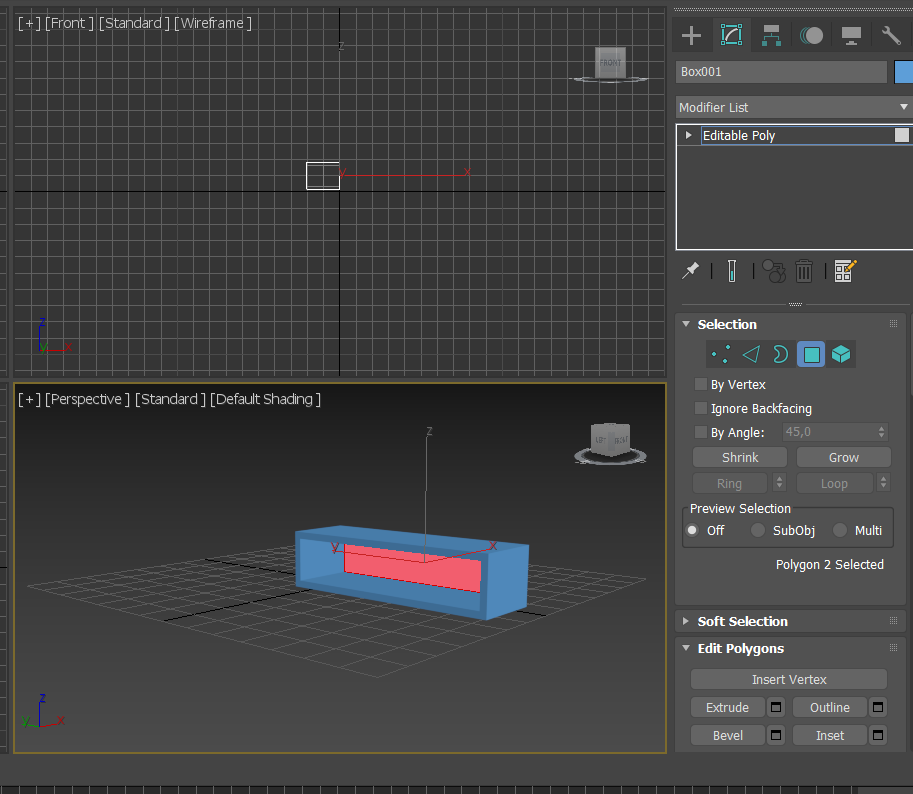 Рисунок 6 – Книжная полка (Editable poly – polygon - Inset) Inset стягивает Polygon 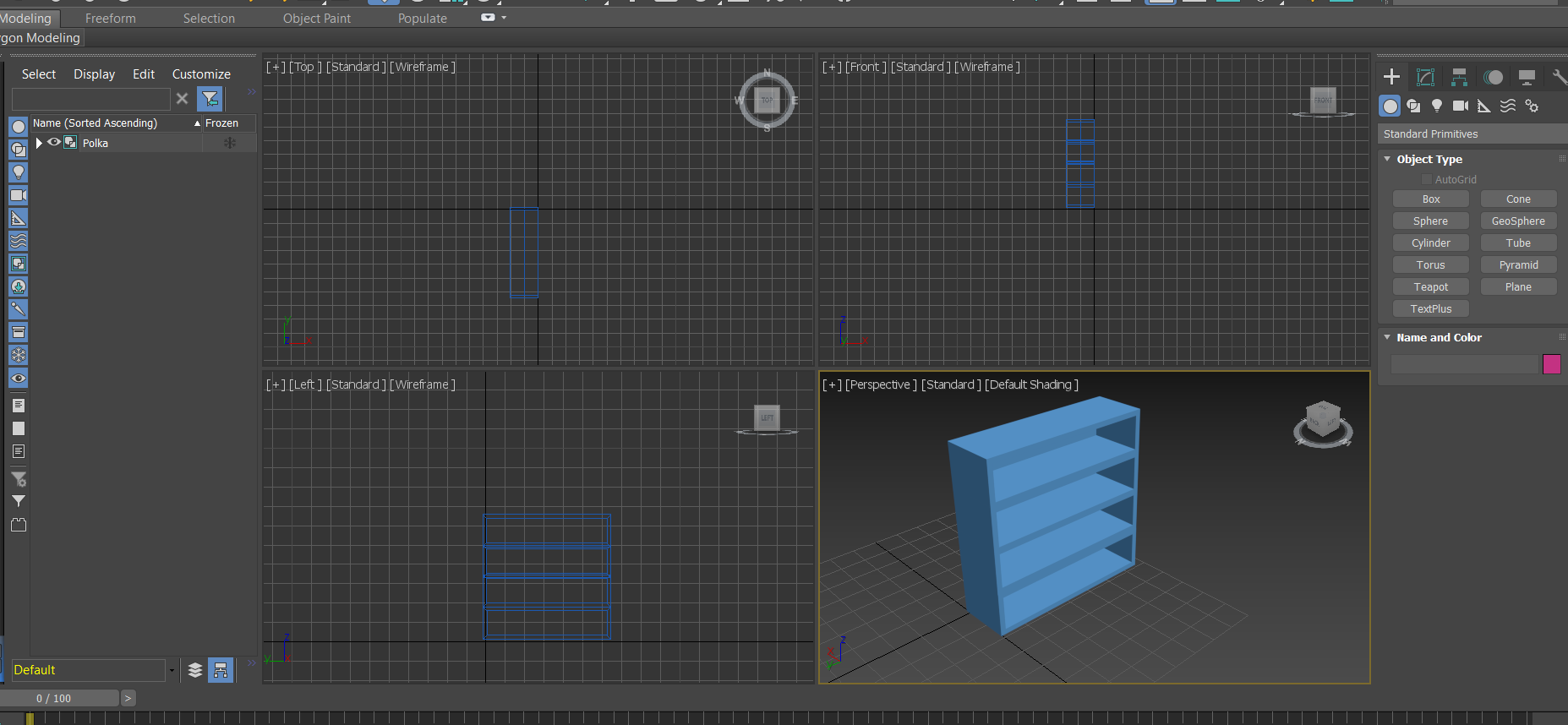 Рисунок 7 – Книжная полка 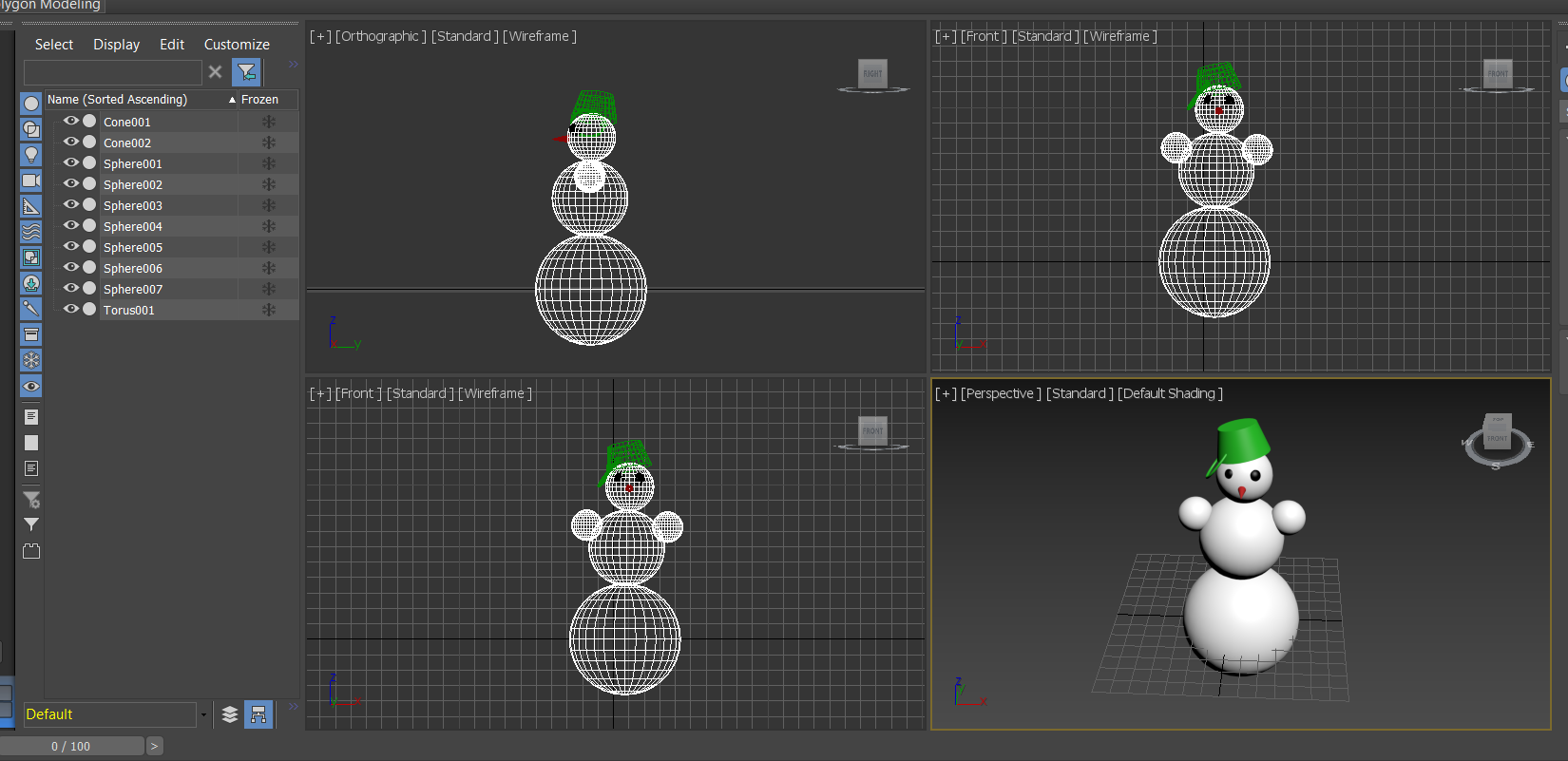 Рисунок 8 – Снеговик 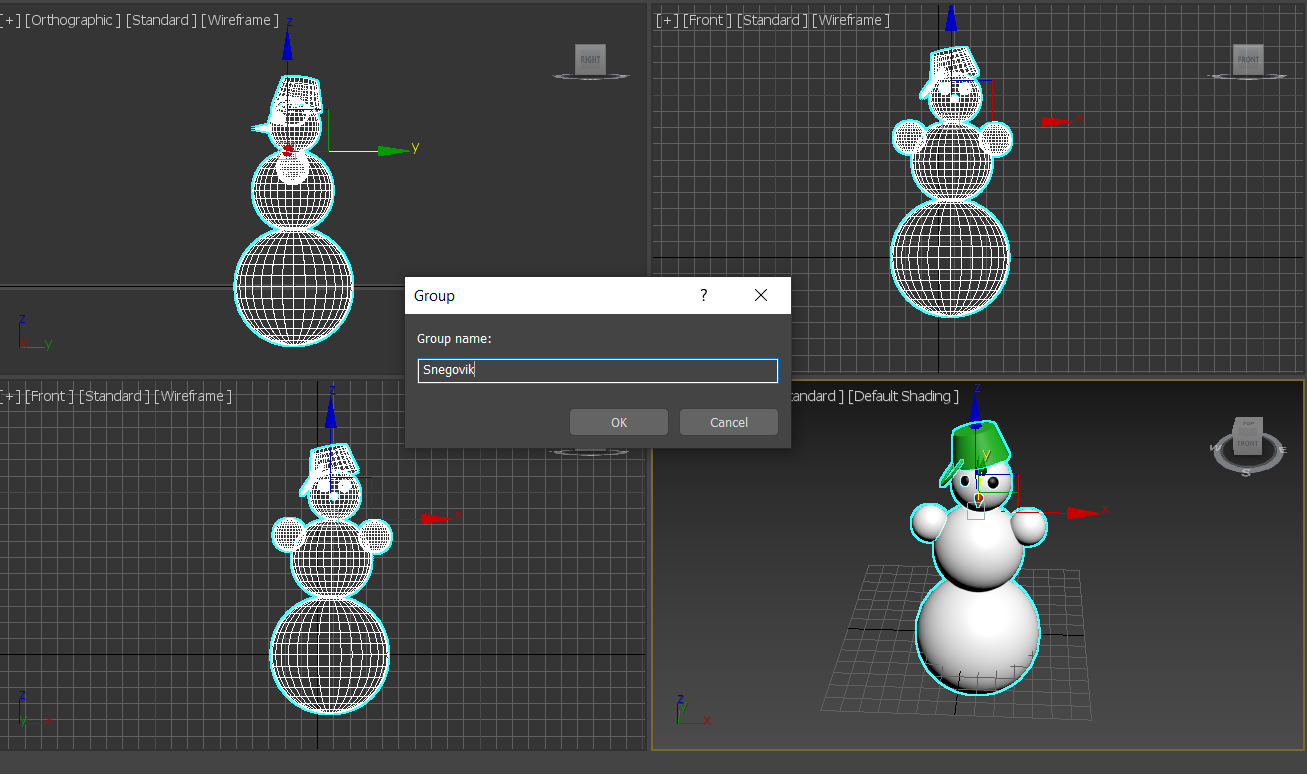 Рисунок 9 – Создание группы снеговик 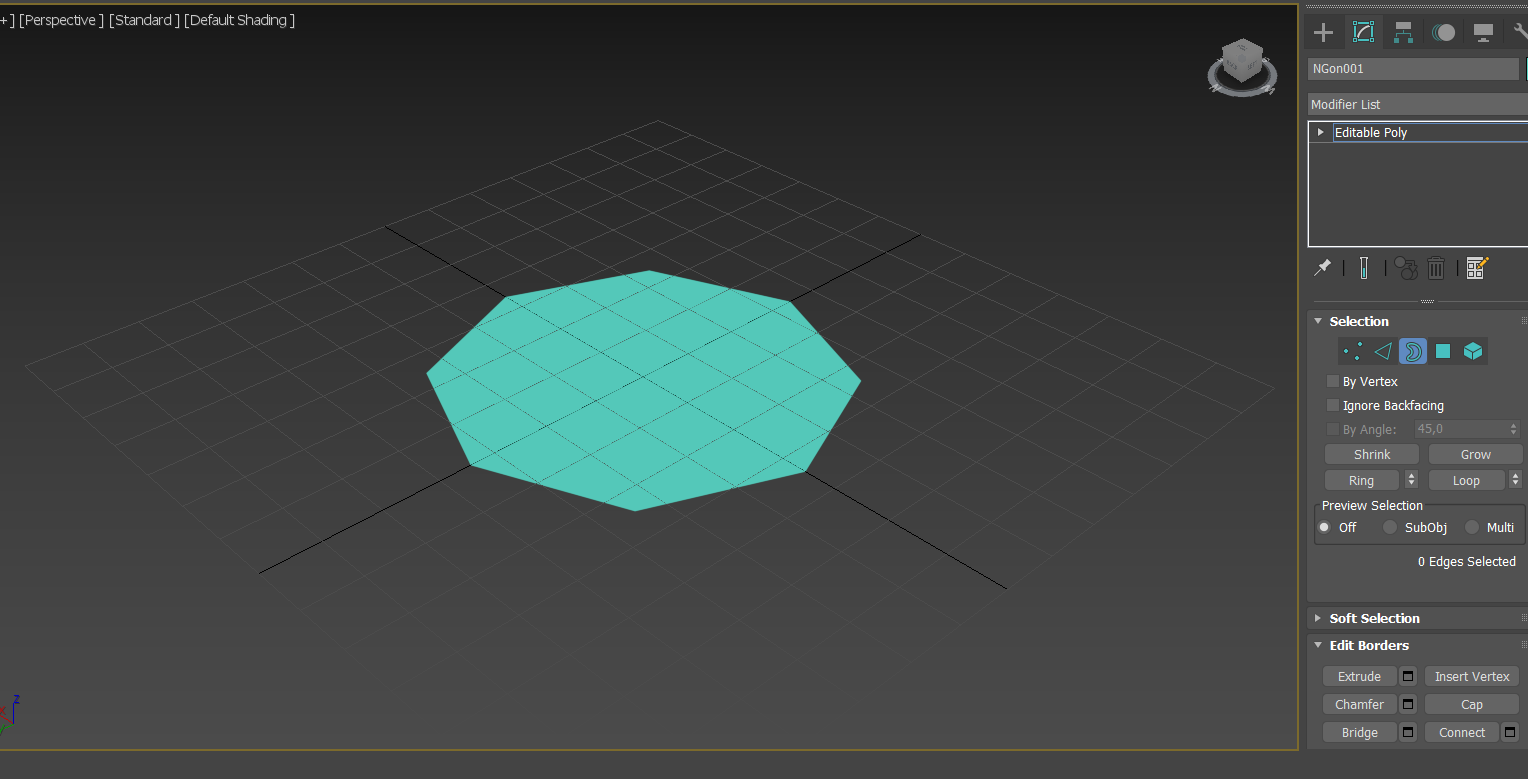 Рисунок 10 – Создан многогранник 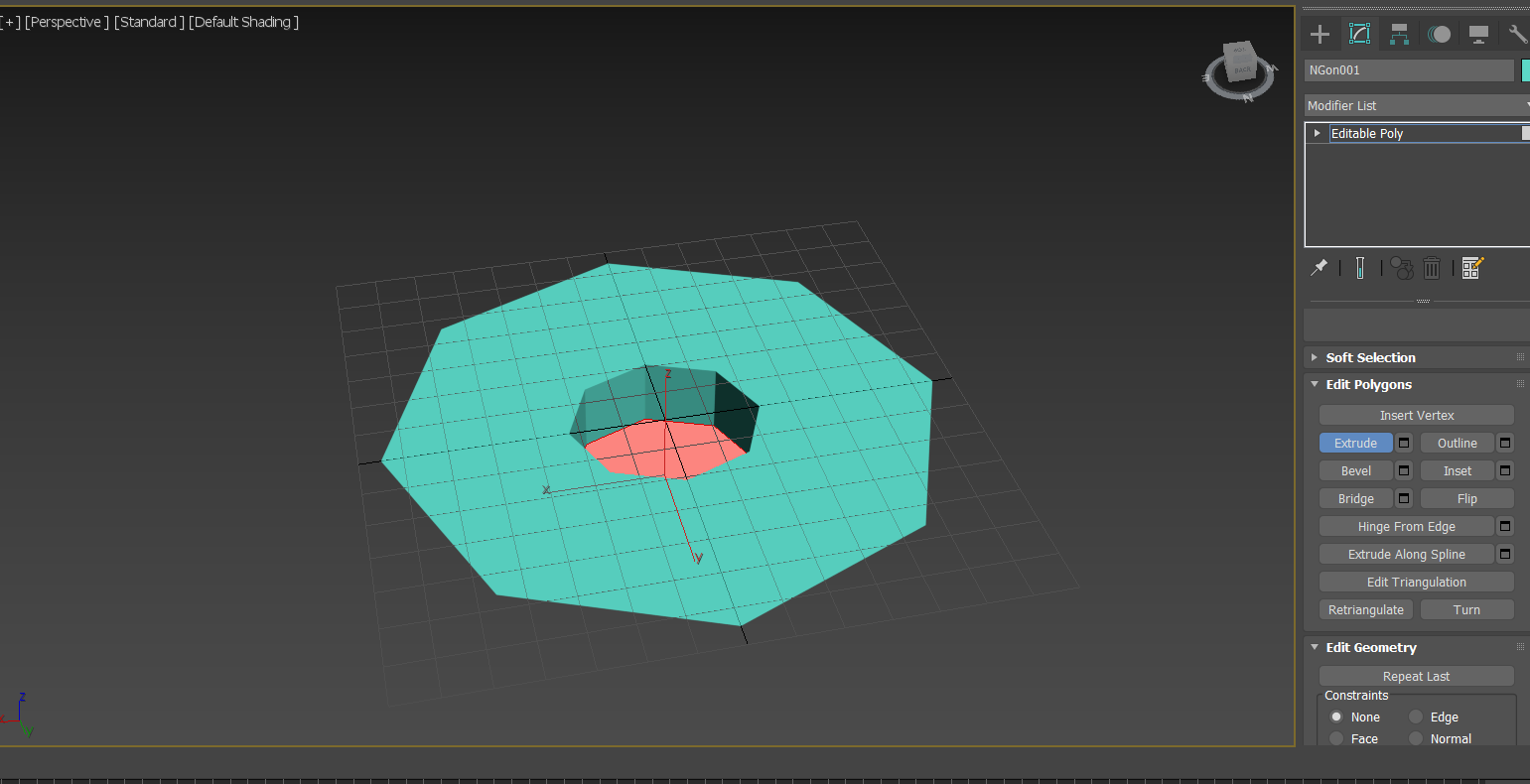 Рисунок 11 – С помощью extrude проделано отверстие 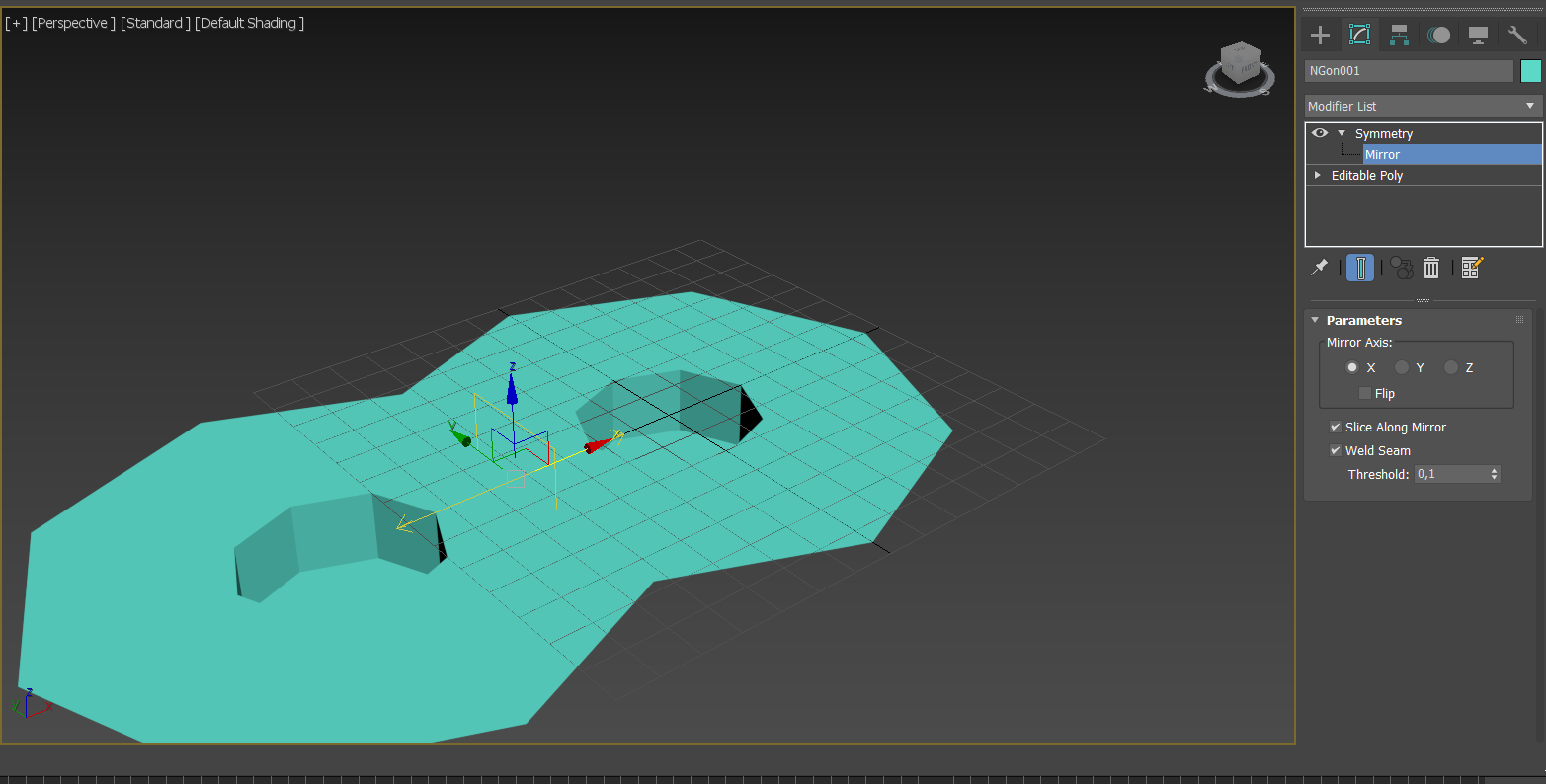 Рисунок 12 – Используя модификатор симметрия осуществлено копирование 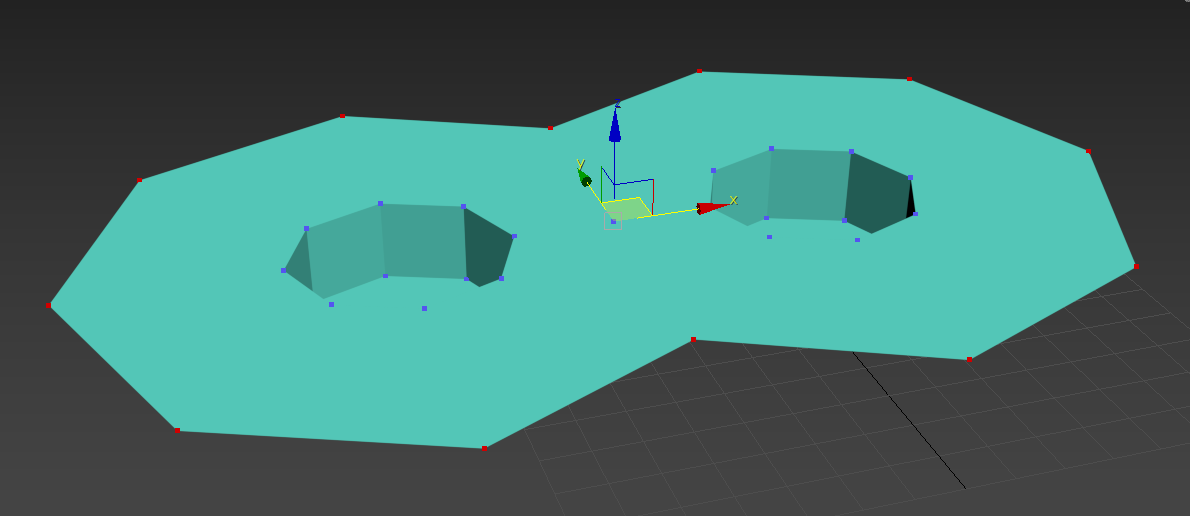 Рисунок 13 – Вершины объединены с помощью collapse. В итоге имеем 12 вершин. 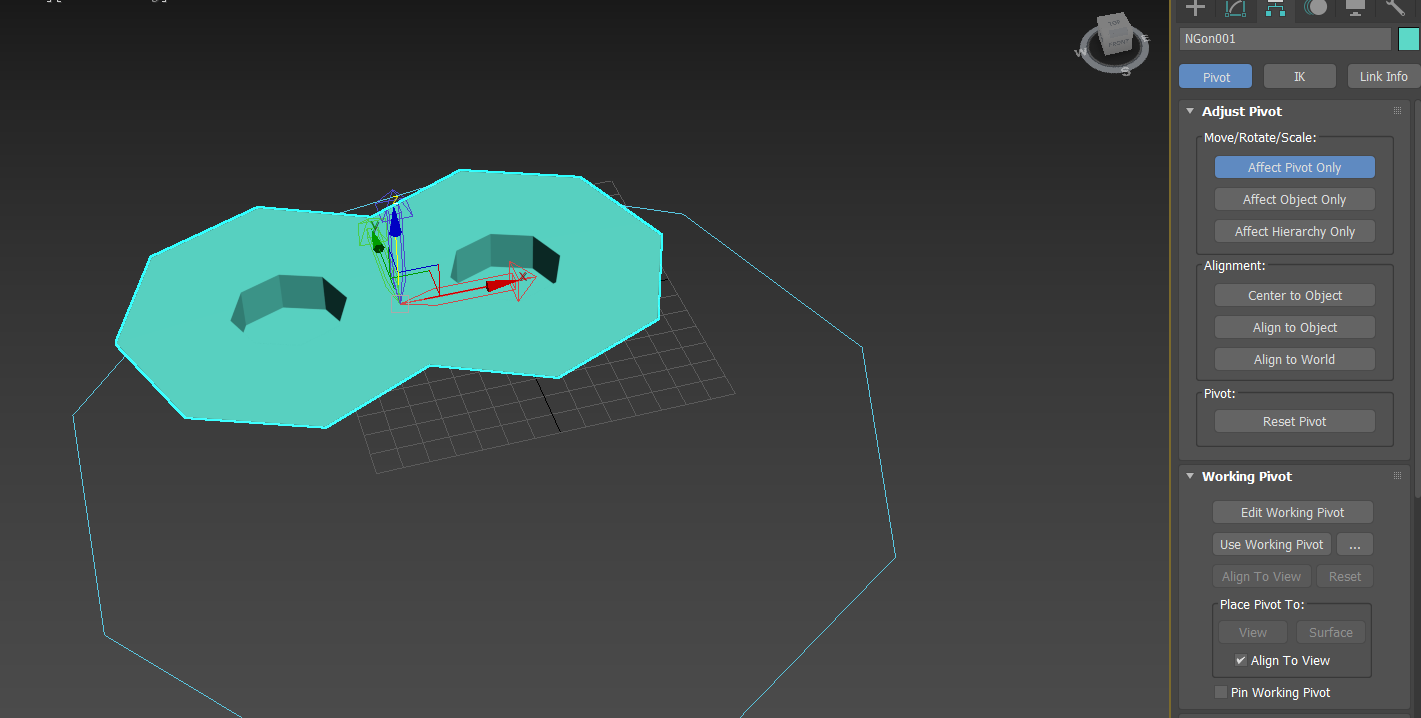 Рисунок 14 – Изменение опорной точки и добавление еще одного многогранника 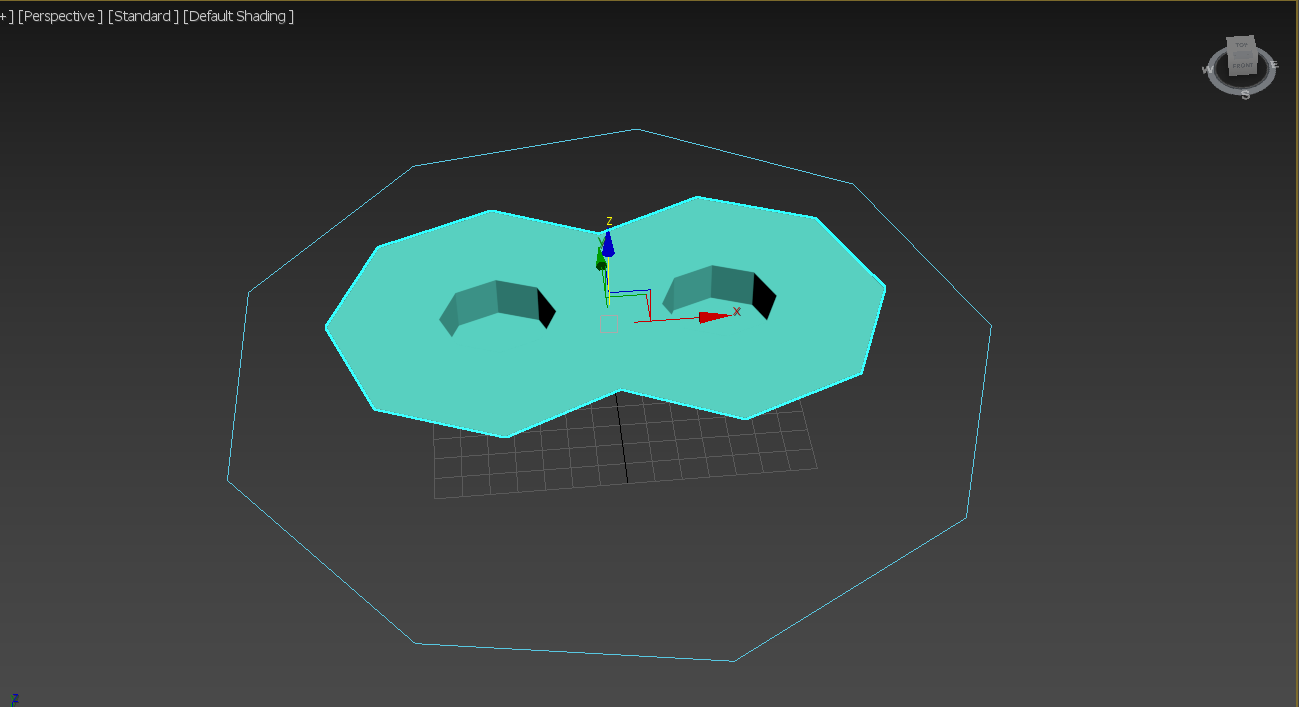 Рисунок 15 – Отцентрированы многогранники 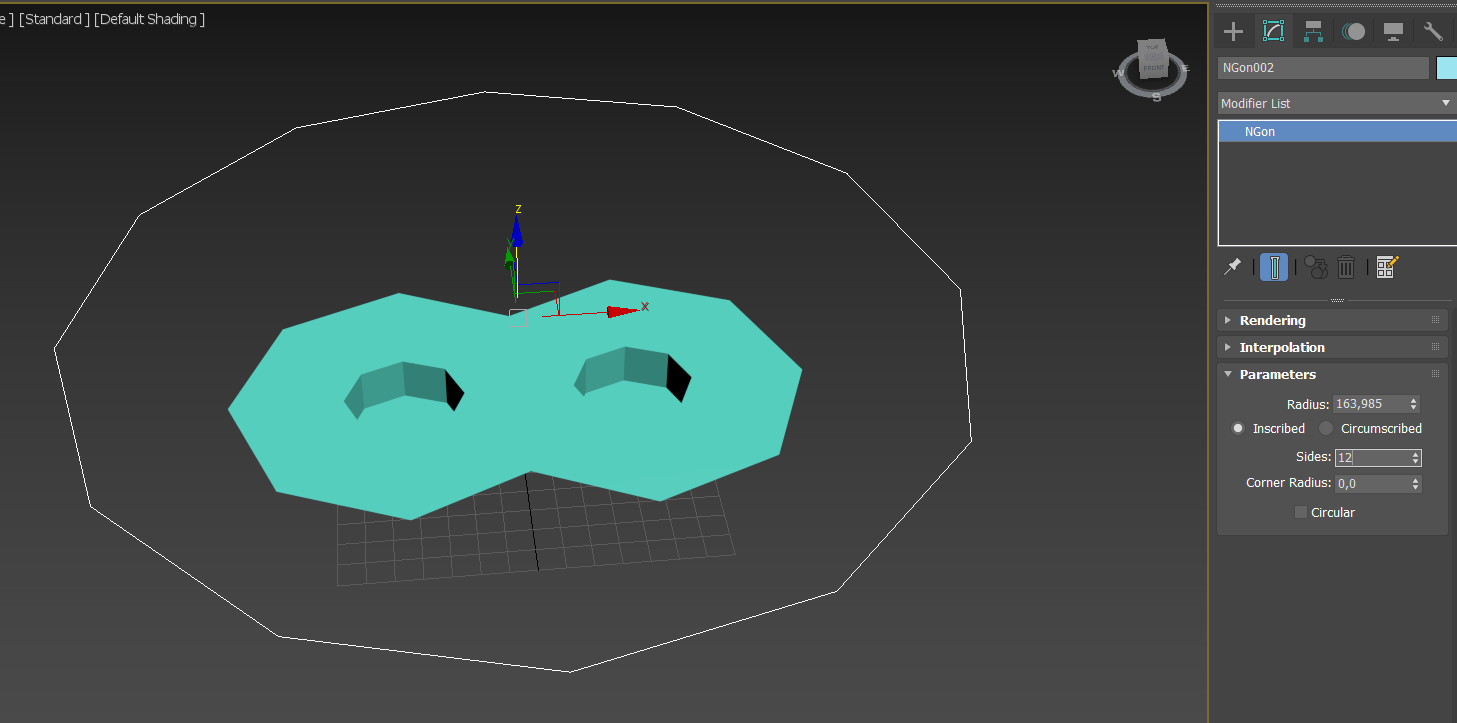 Рисунок 16 – Задано 12 сторон пуговице 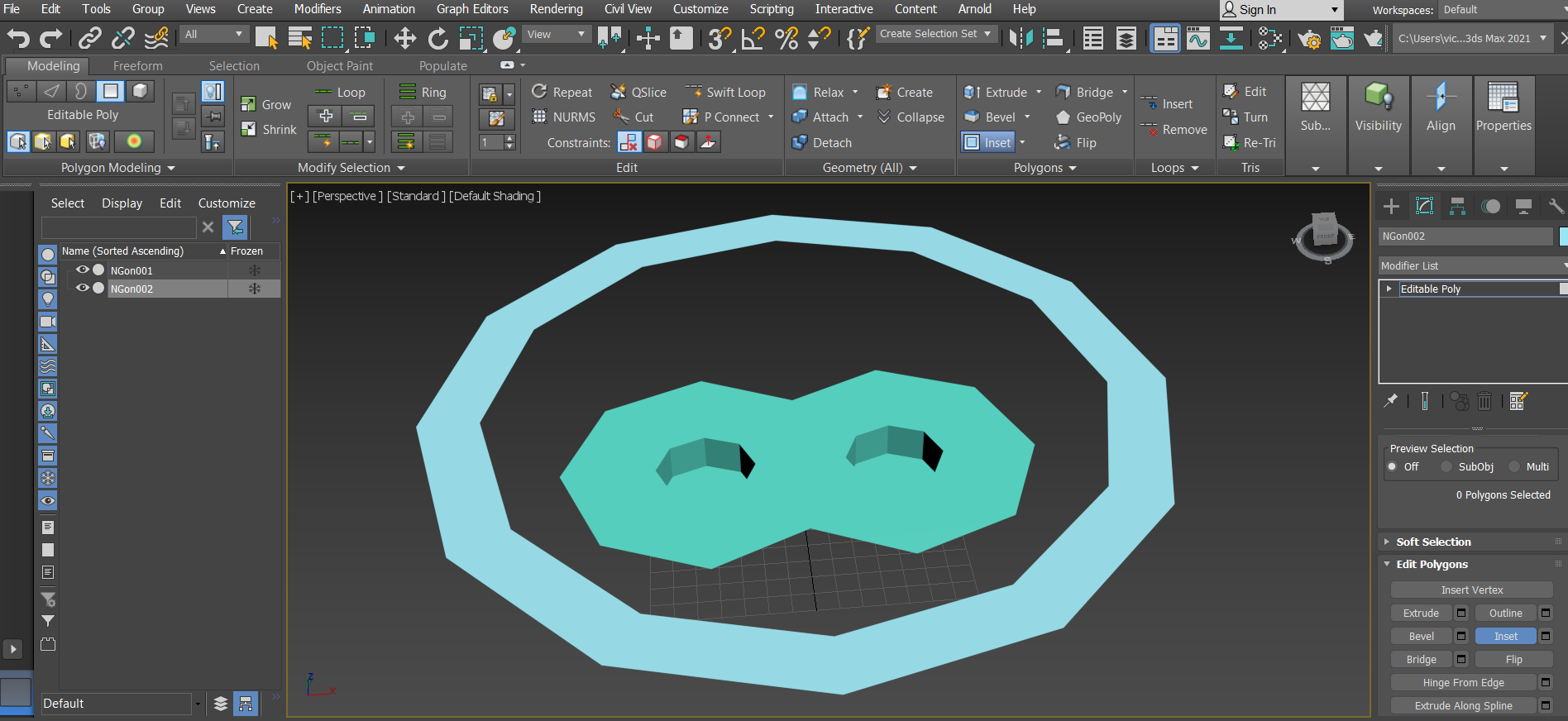 Рисунок 17 – С помощью Inset выделена нужная часть многогранника 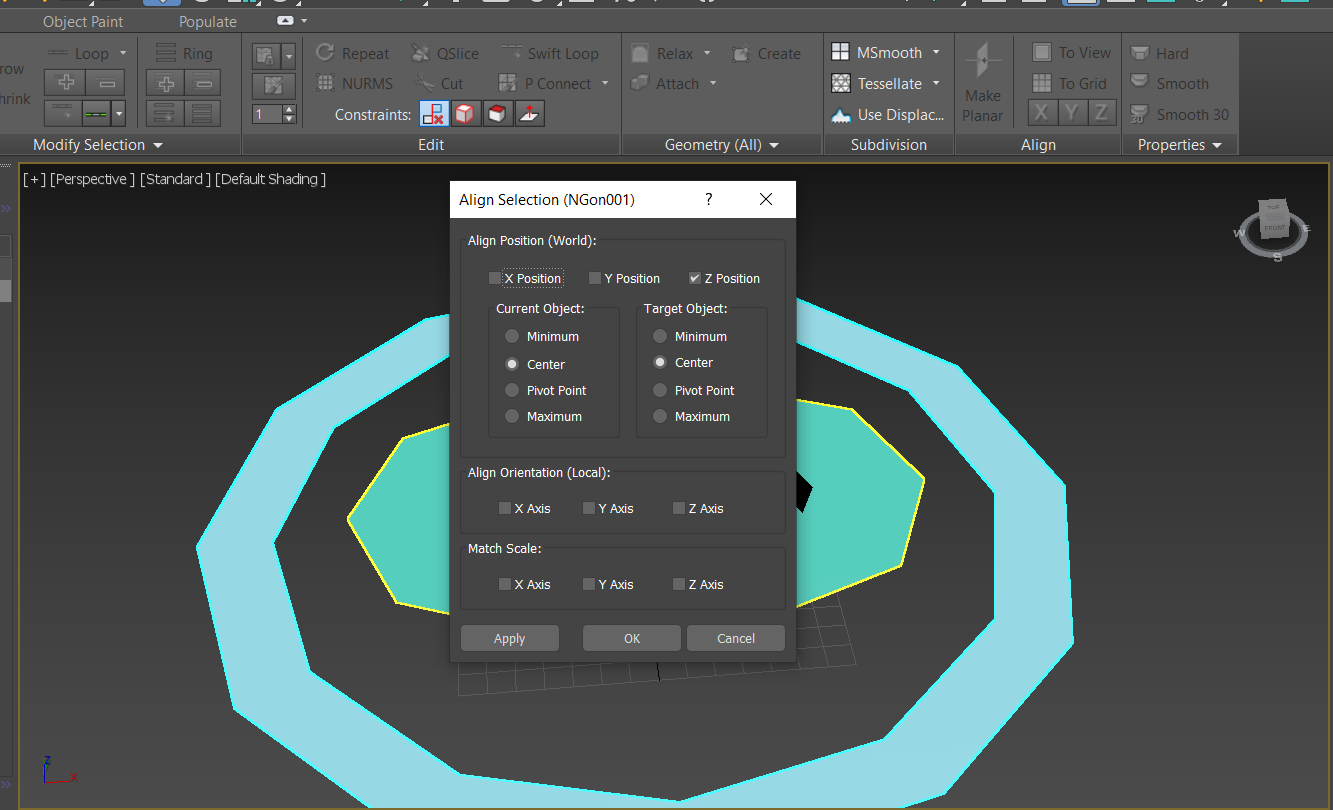 Рисунок 18 – Выравнивание многогранников с помощью инструмента Align 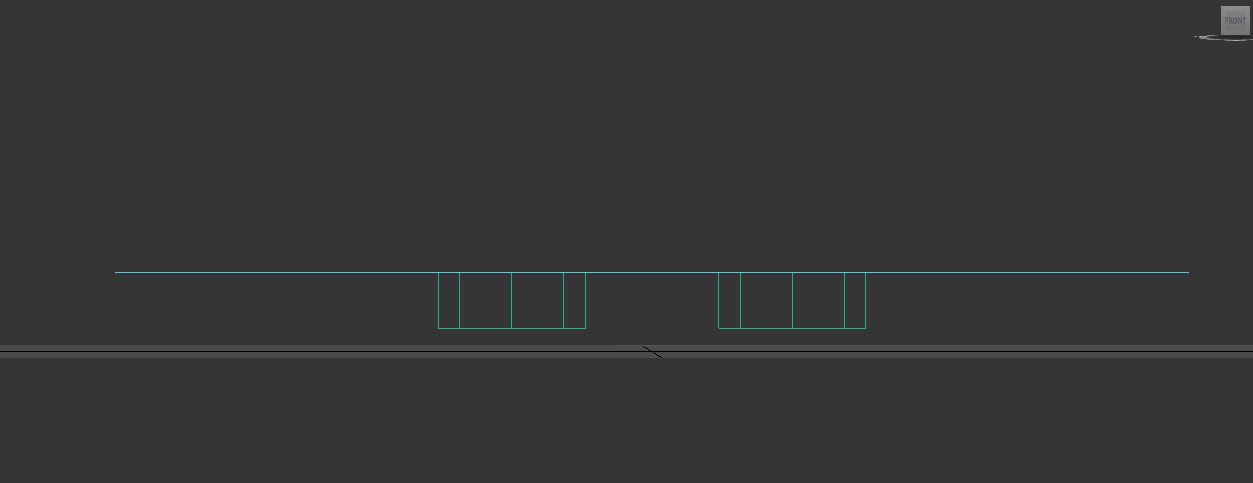 Рисунок 19 – Получаем результат 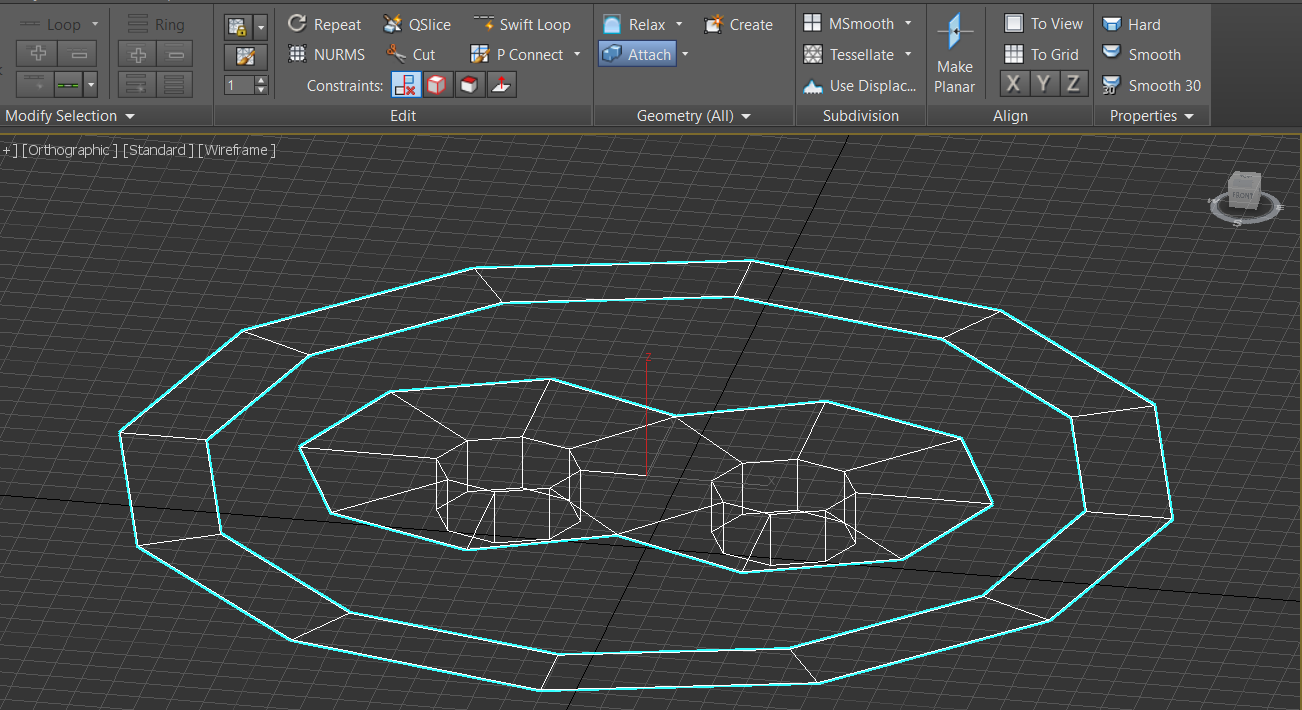 Рисунок 20 – Присоединение 2 объектов с помощью attach 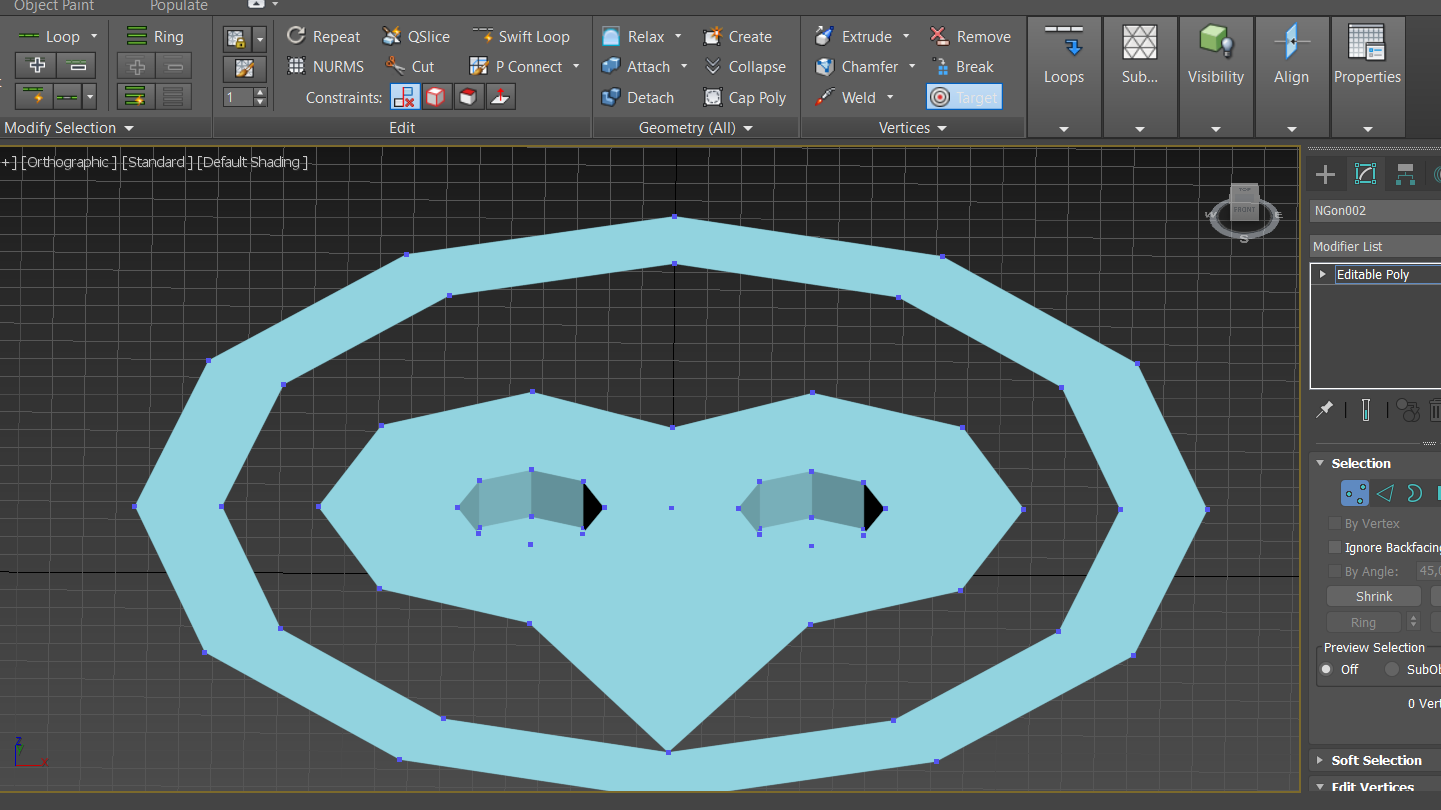 Рисунок 21 – С помощью Target соединяю многогранники 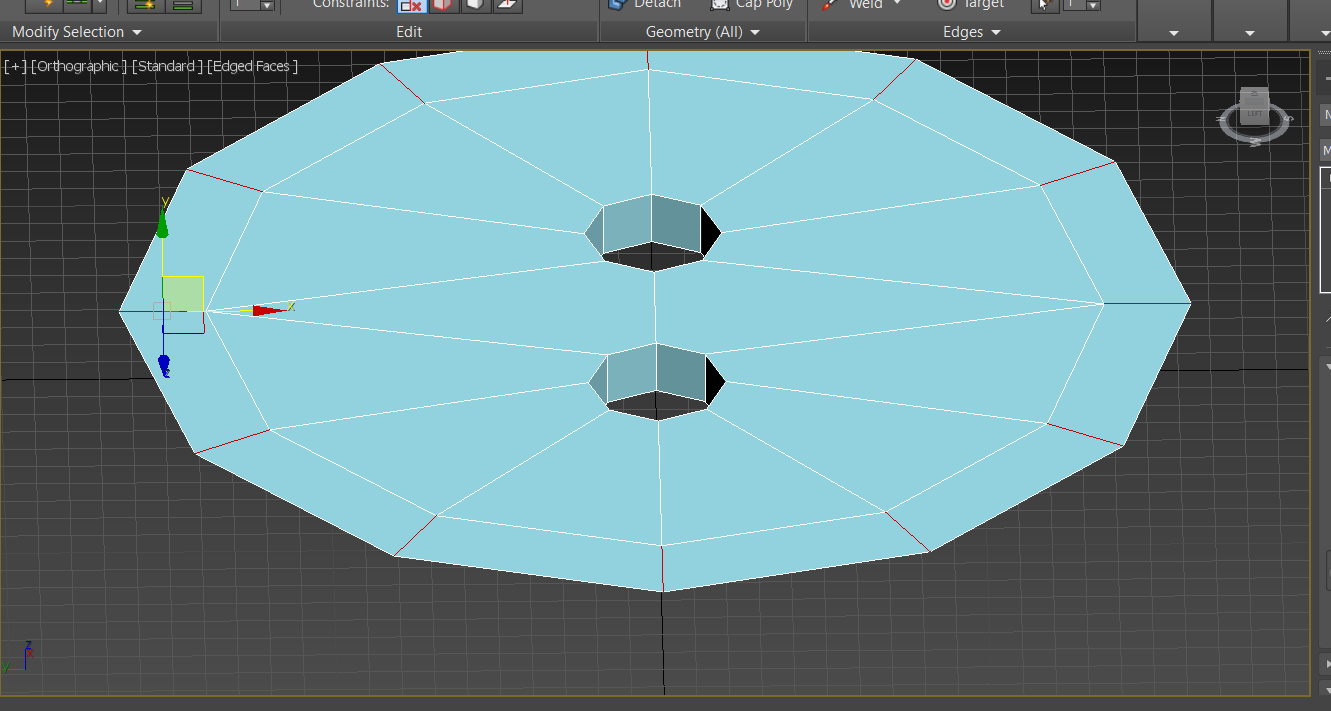 Рисунок 22 – Выделены края внешнего многогранника 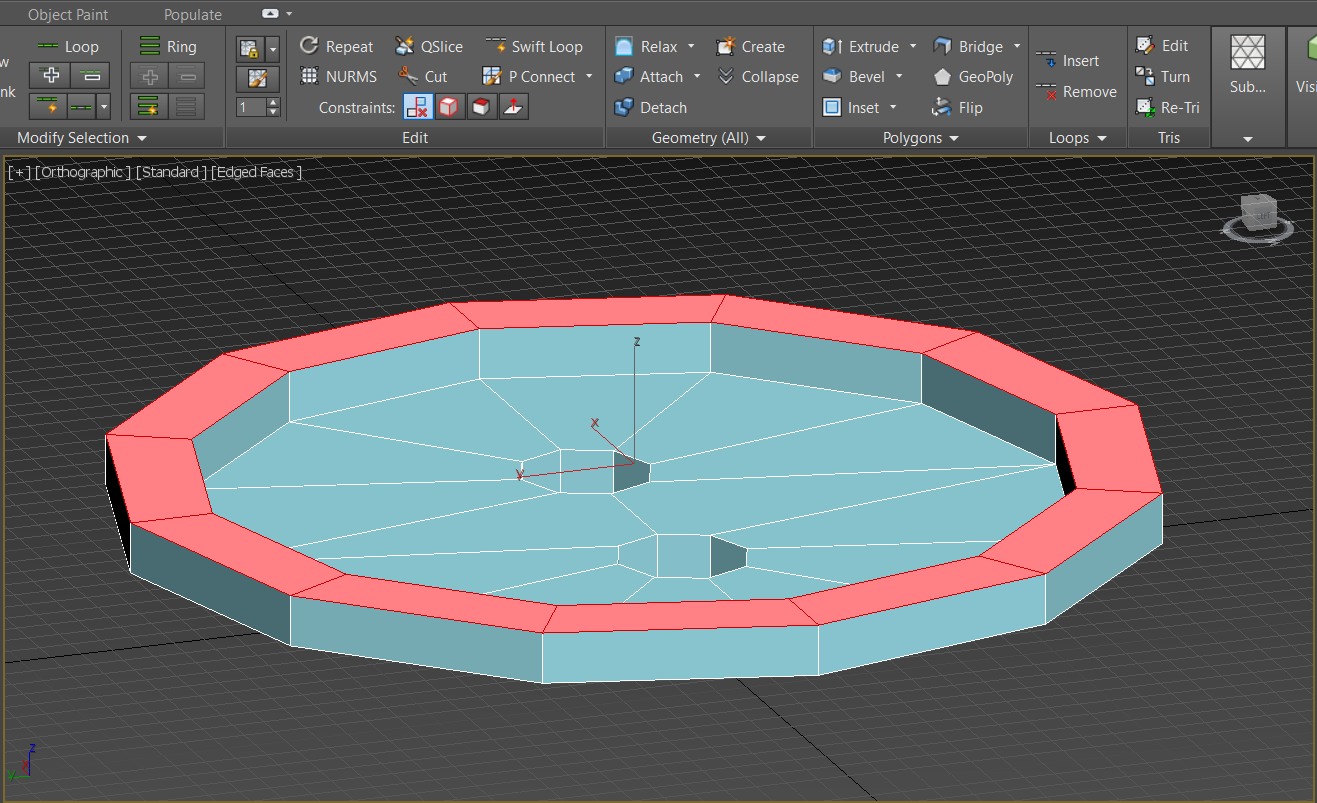 Рисунок 23 – С помощью команды Extrude был поднят вытянут многогранник 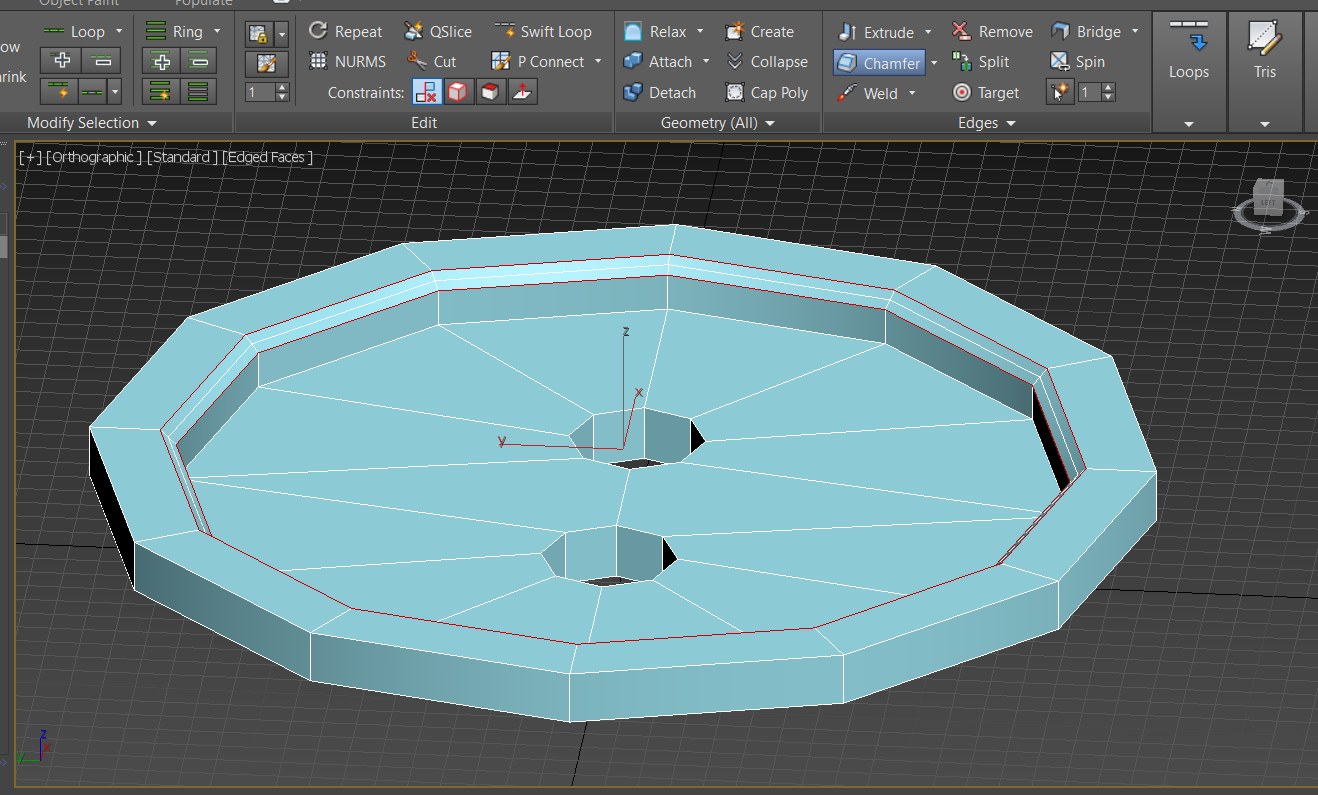 Рисунок 24 – С помощью Chamfer выделены внутренние края многогранника и обрезаны 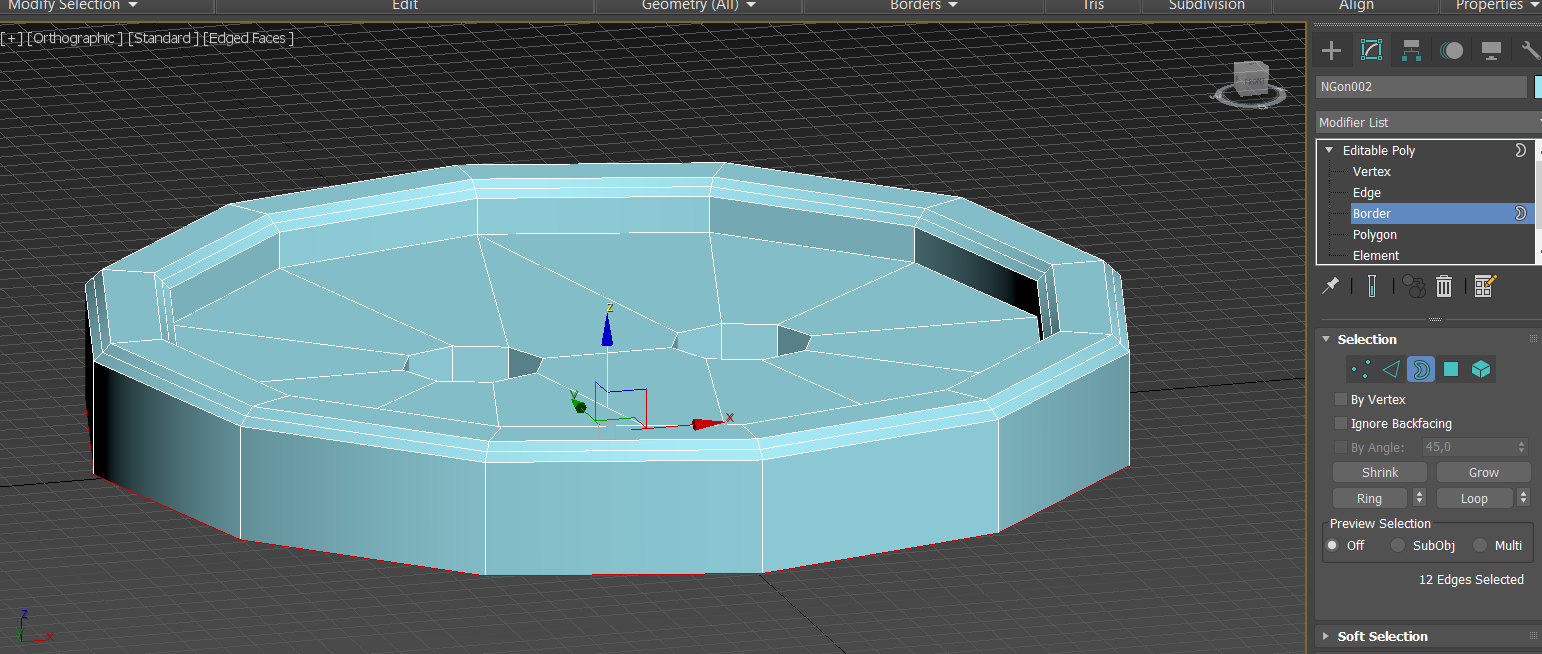 Рисунок 25 – С помощью border увеличены грани 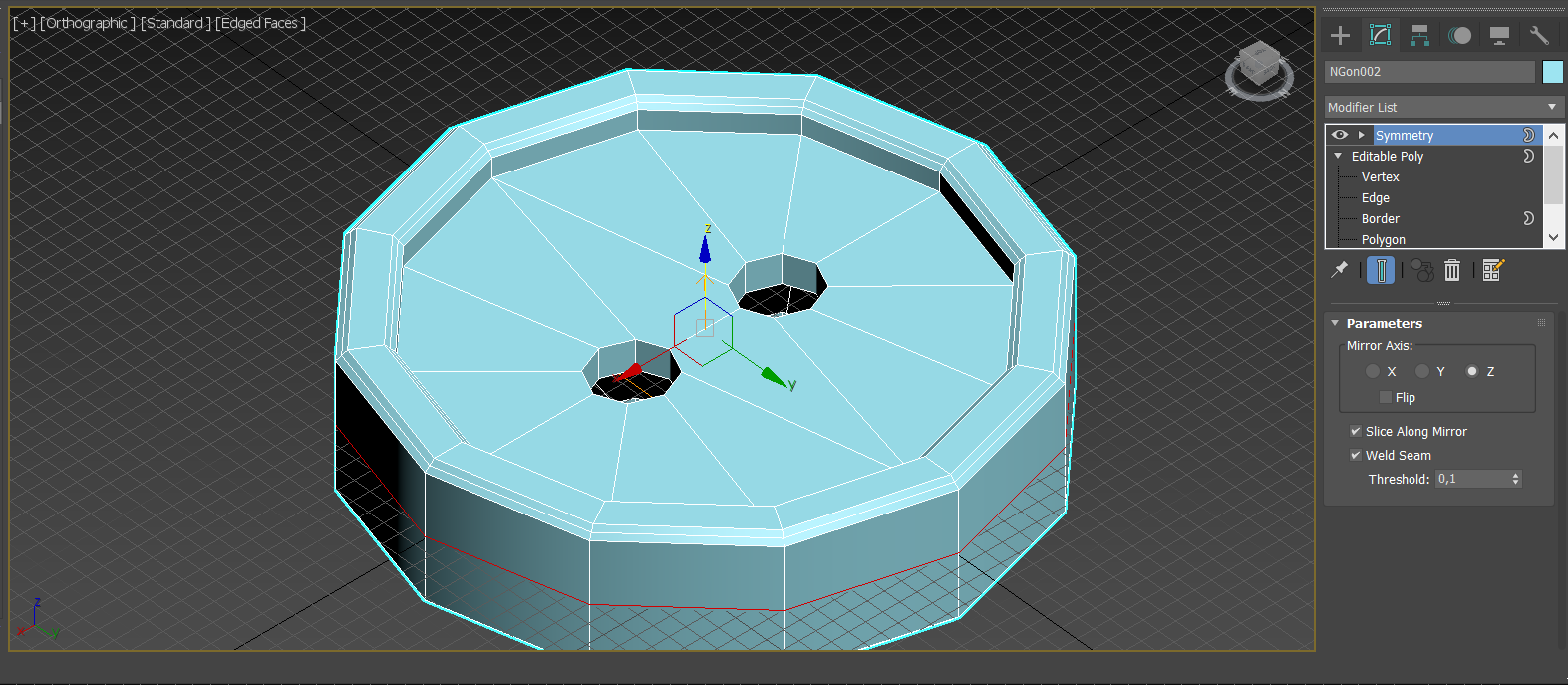 Рисунок 26 – Использован модификатор symmetry по z 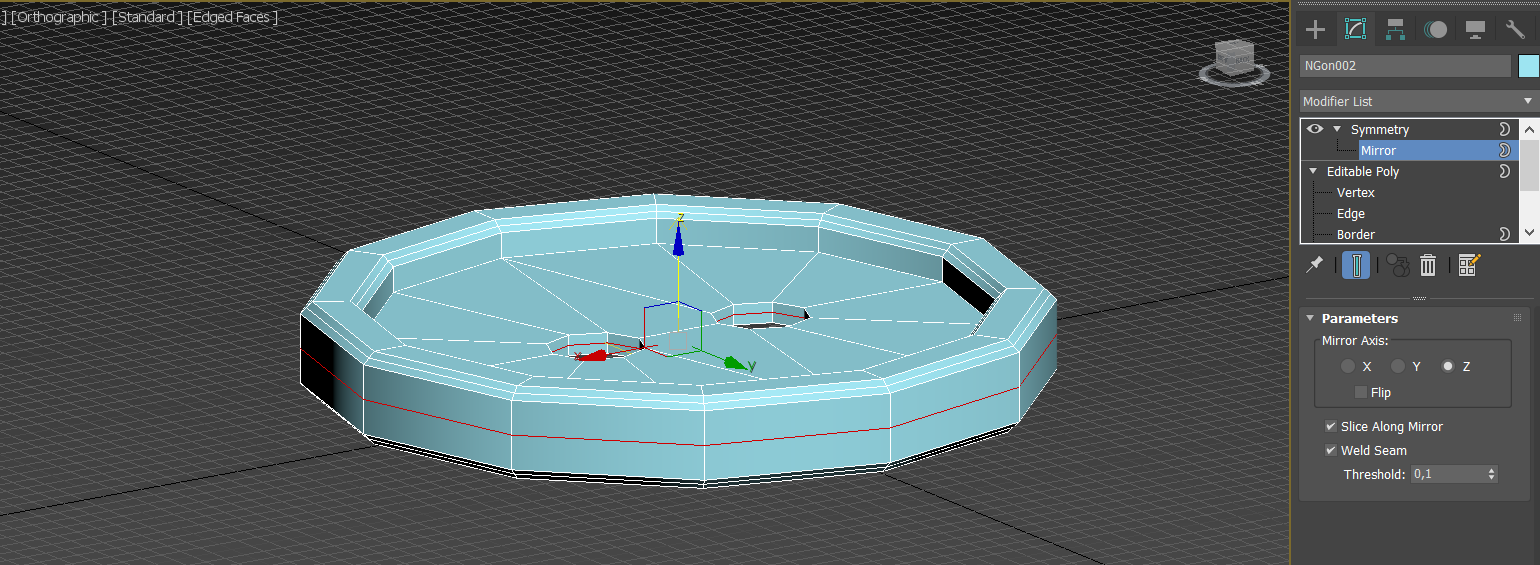 Рисунок 27 – Mirror позволяет корректировать размер 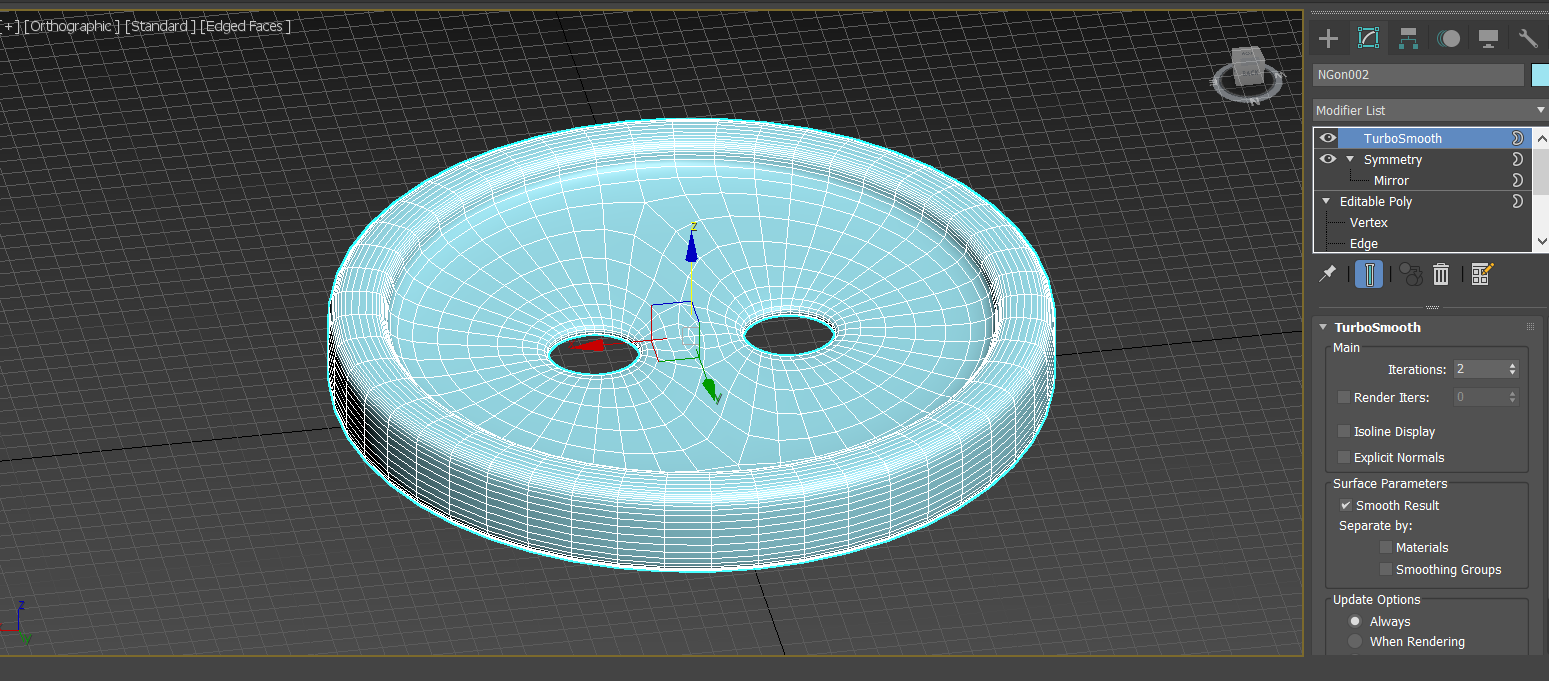 Рисунок 28 – Применение модификатора TurboSmooth. Он делает модель гладкой за счет добавления новых граней.  Рисунок 29 – Пуговица 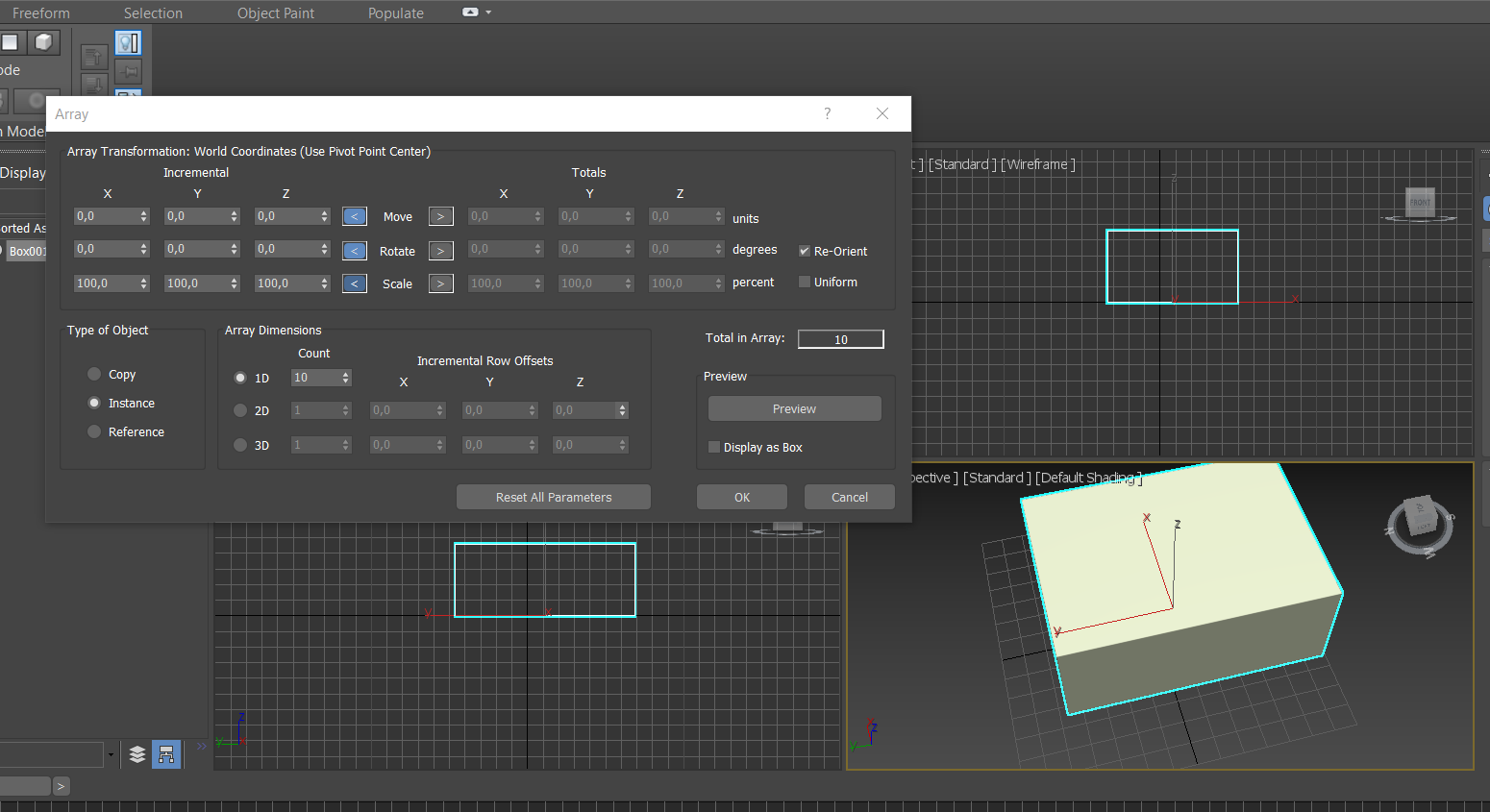 Рисунок 30 – Создание массива на примере box 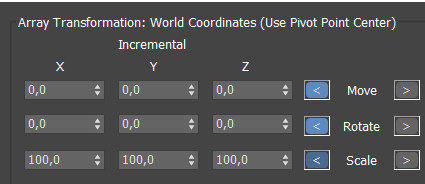 Рисунок 31 – Поле для преобразования между соседними объектами  Рисунок 32 – Преобразование между 1 и последним объектами 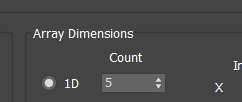 Рисунок 33 – Количество элементов в массиве 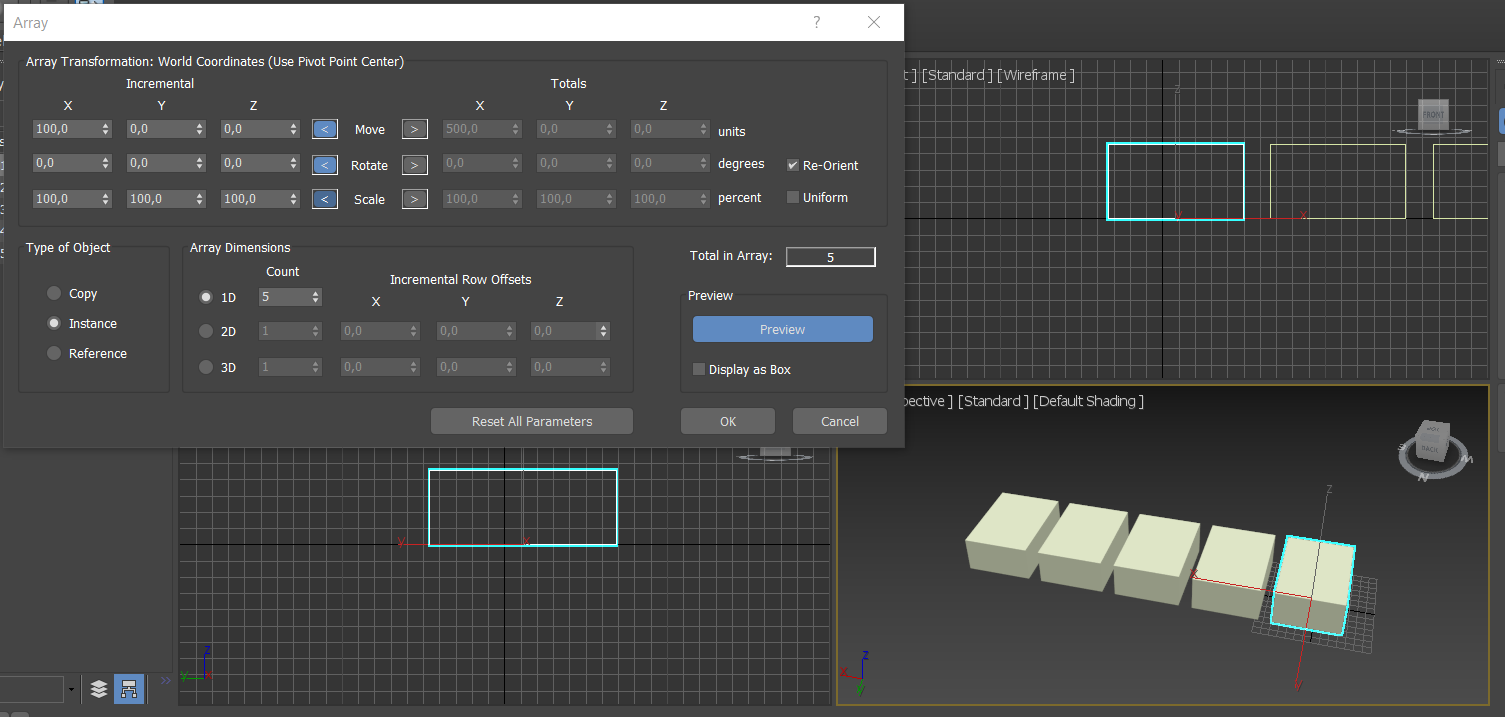 Рисунок 34 – Создан одномерный массив в 5 элементов с настройкой x=100 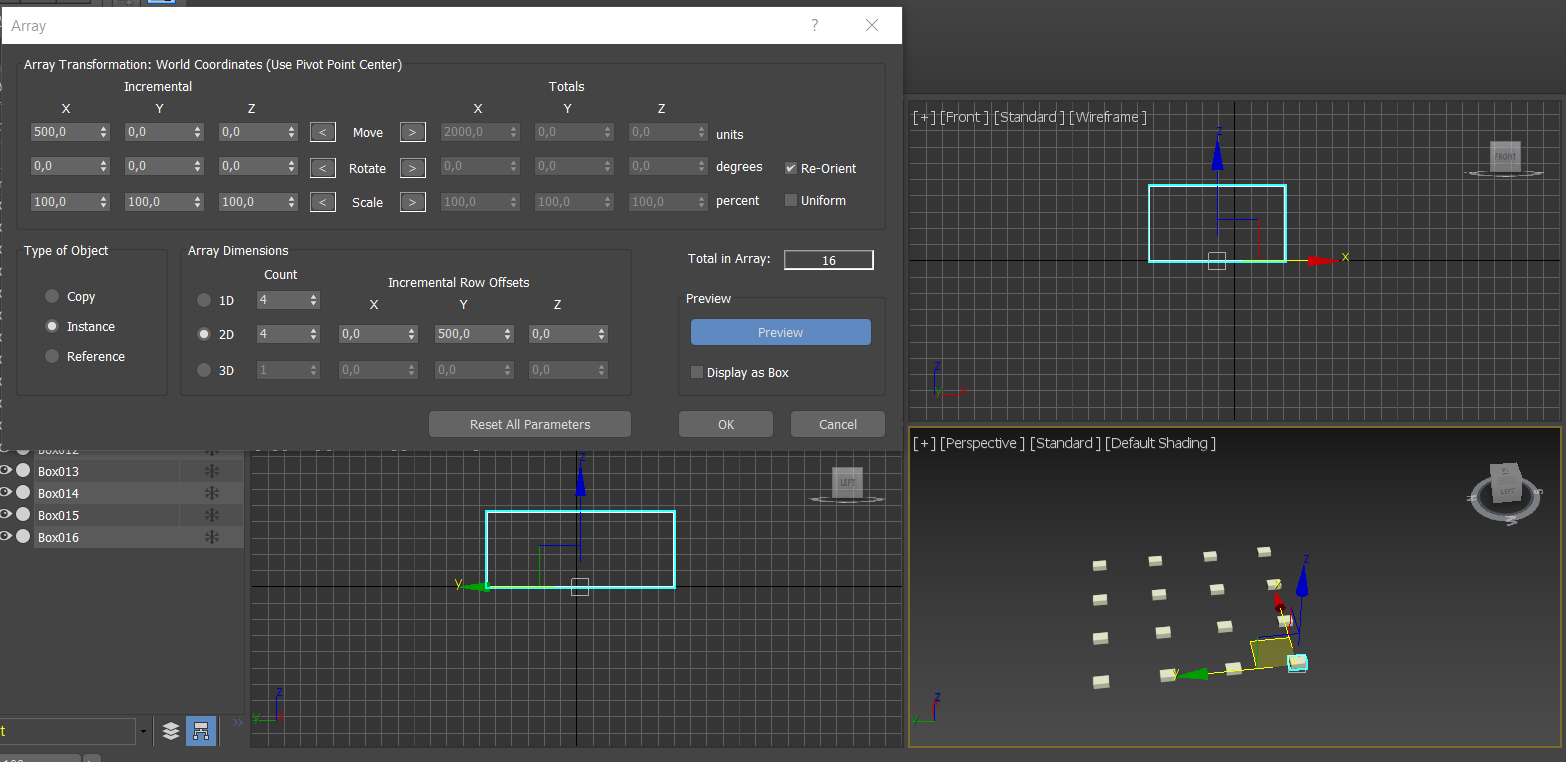 Рисунок 35 – Создание двумерного массива 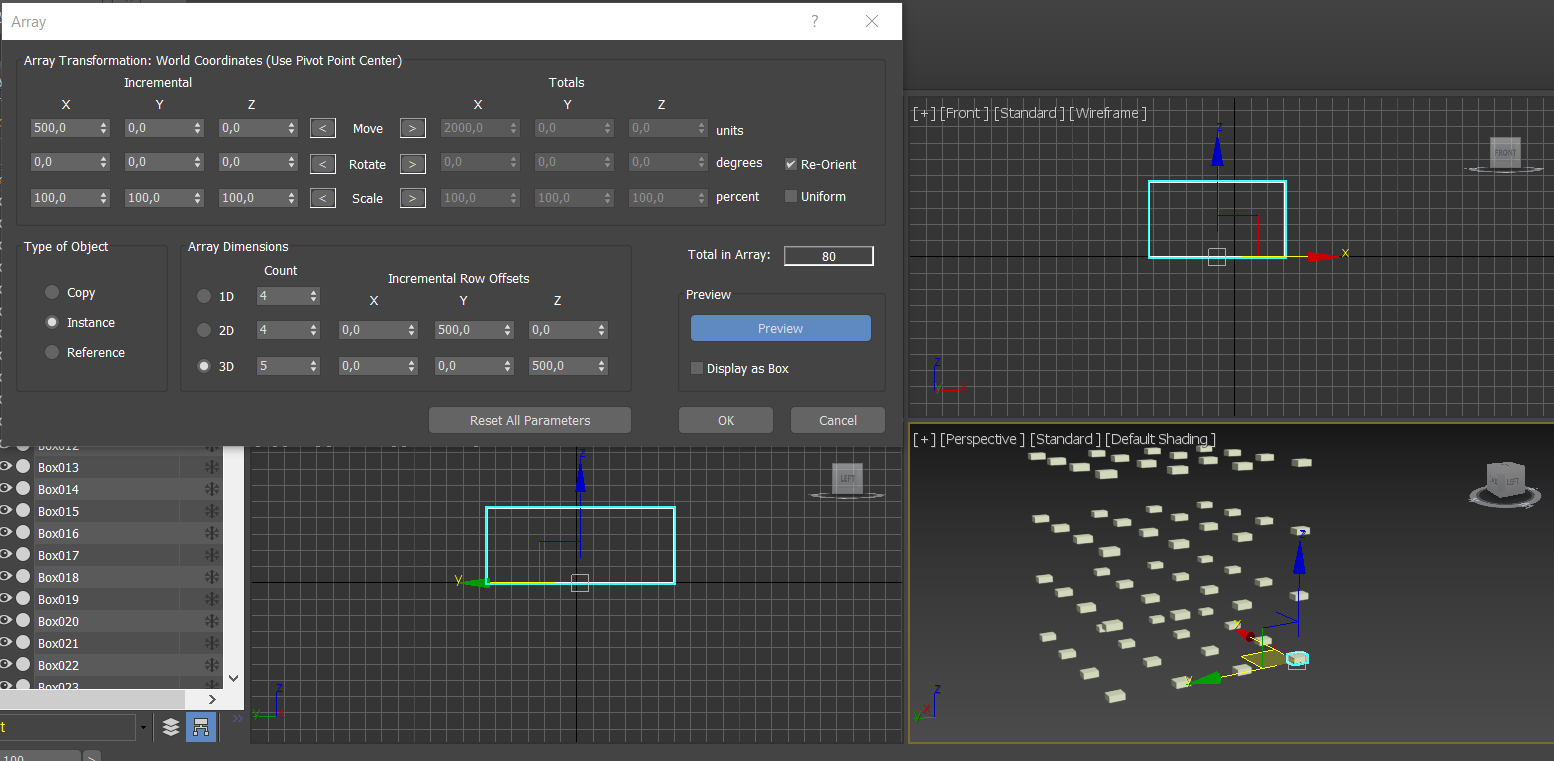 Рисунок 36 – Трехмерный массив |
